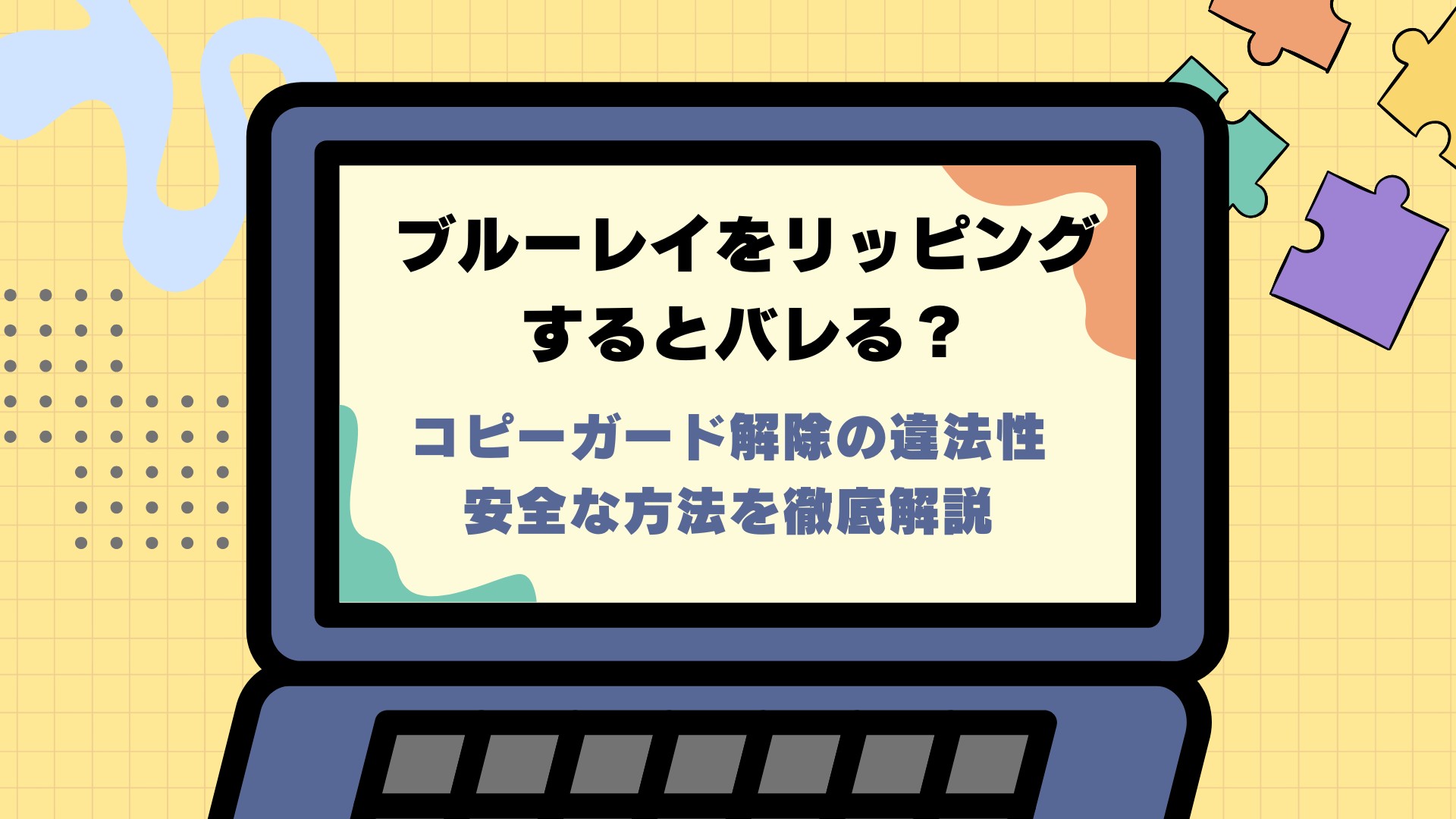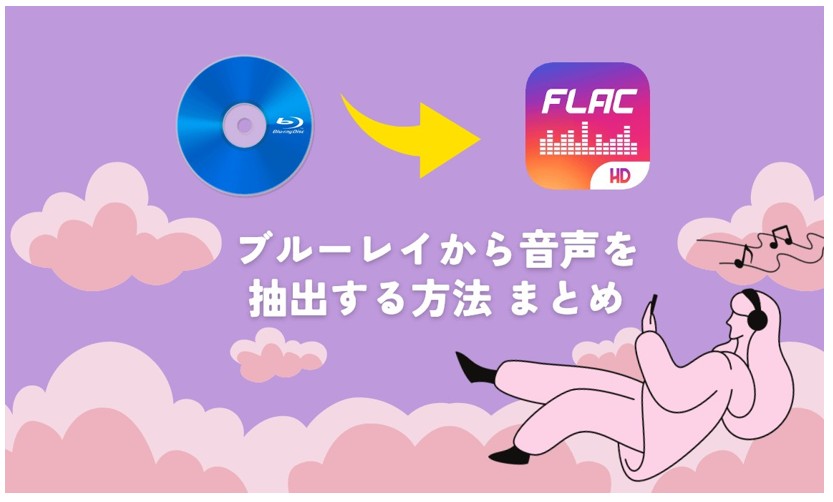Leawo Blu-ray変換の使い方・評判・エラー対策と代替ソフト【2025年最新】
要約: ブルーレイをMP4やMKVなどのフォーマットに変換し、Windows映画プレーヤーやその他のプレーヤー、デバイスで再生したいと思ったことはありませんか?しかし、オススメのソフトを検索してみると、膨大な選択肢の中からどれを選ぶべきか迷ってしまうこともあるでしょう。本記事では、数あるブルーレイリッピングソフトの中から「Leawo Blu-ray変換」を取り上げ、使い方やメリット、デメリットをまとめしました。ぜひ、最後までご覧ください。
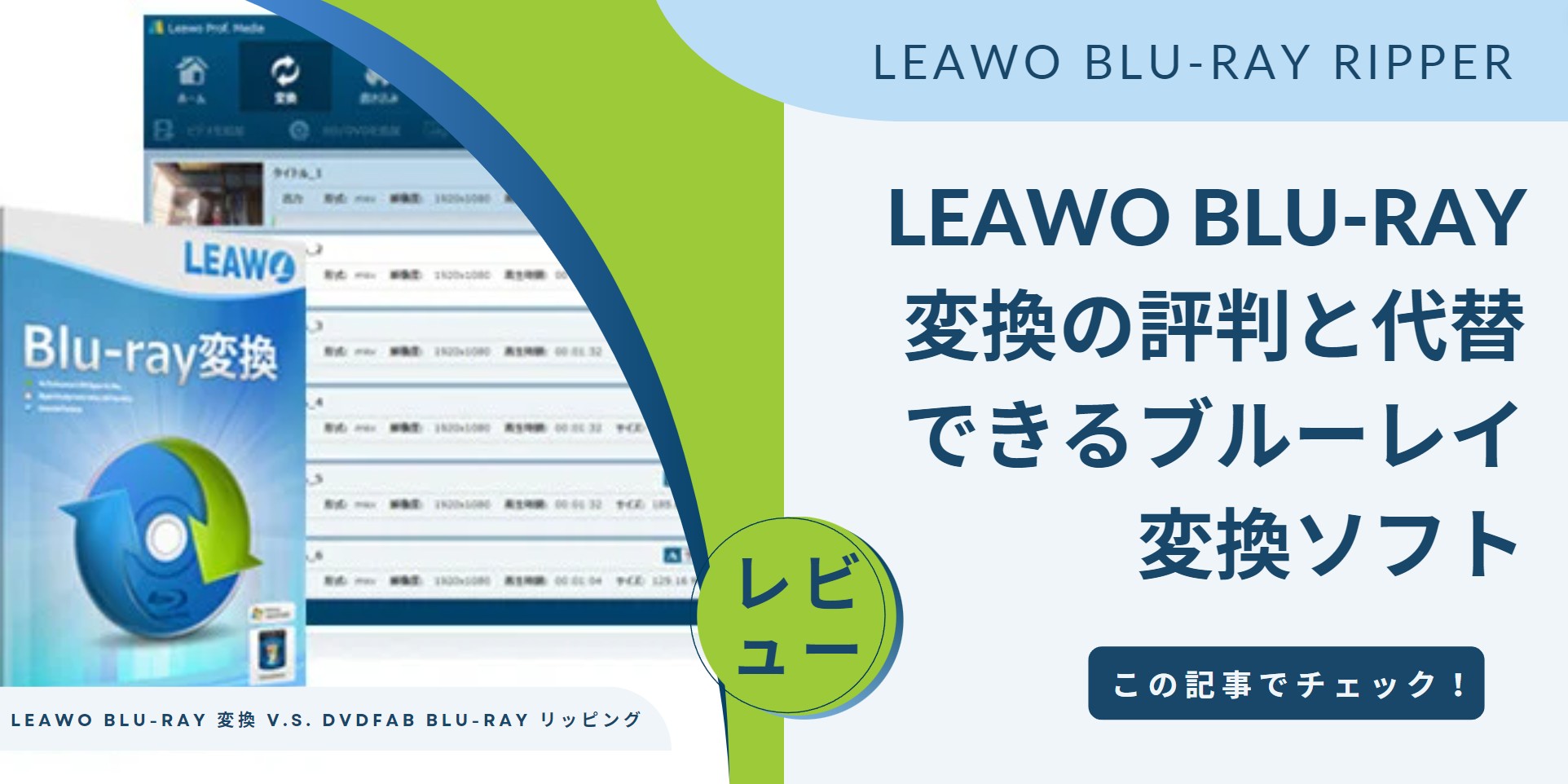
ブルーレイをMP4やMKVに変換すれば、好きな映画やアニメをスマホやタブレットで手軽に楽しめるようになります。このように、ディスクのデータを抽出し、他のデバイスで再生可能な形式にする作業は「リッピング」または「変換」と呼ばれます。とはいえ、ブルーレイ変換ソフトは数多く存在するため、どれを選べばよいのか迷ってしまう方も多いのではないでしょうか。
本記事では、人気ソフトの一つである「Leawo Blu-ray変換」を実際に使用し、その使い勝手や機能について詳しくレビューします。また、Leawo Blu-ray変換の代替となるおすすめソフトもあわせてご紹介します。
試用したバージョン:Leawo Prof. Media 13.0.0.6
使用しているPC:Windows 10 Pro 64bit
Leawo Blu-ray変換の基本情報
Leawo Blu-ray変換とは?
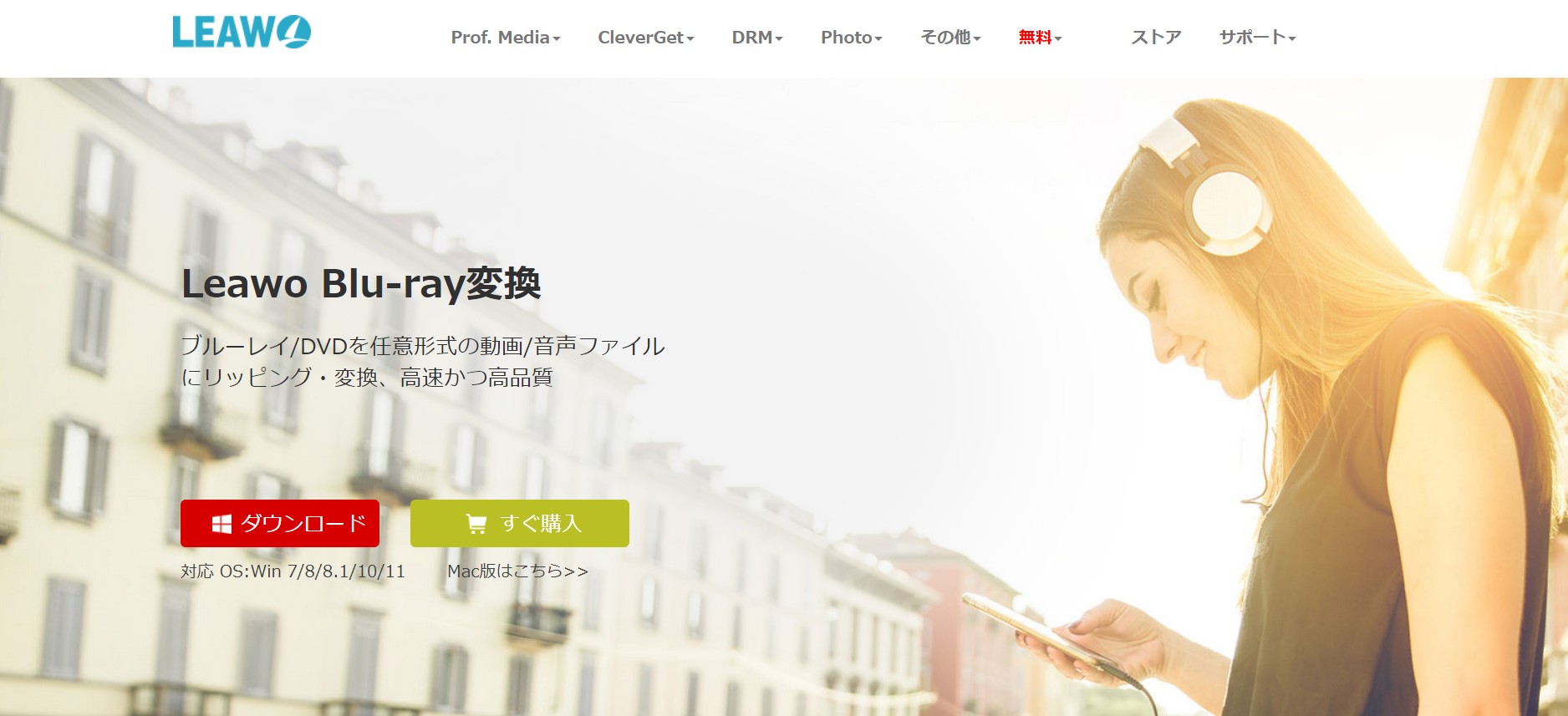
| 公式サイト | https://www.leawo.org/jp/blu-ray-ripper/ |
| 対応OS | Windows 7/8/8.1/10/11;Mac 10.13/10.14/10.15 |
| 出力形式 | MP4、MKV、AVI、MOV、WMV、FLV、M4V、TSなどの180以上の動画形式 |
| その他の機能 | Blu-ray/DVD編集(結合、トリム、切る抜き、透かし、効果調整、3D) |
Leawo Blu-ray変換 無料版の制限は?
Leawo Blu-ray変換は無料体験ができます。しかし、Leawo Blu-ray変換の無料体験版は機能が制限されます。例えば、Blu-ray/DVD最初の5分間のみ変換することができるという制限がかかっています。
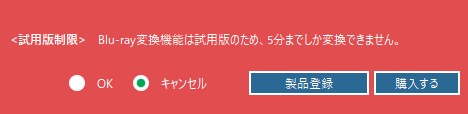
制限なくLeawo Blu-ray変換を利用するために、有料版の購入が必要です。
Leawo Blu-ray変換の価格
Leawo Blu-ray変換の価格は以下の通りです。
- 年間ライセンス:5,550円
- 永続ライセンス:12,340円
- Blu-ray変換+Blu-rayコピー(永続):16,288円
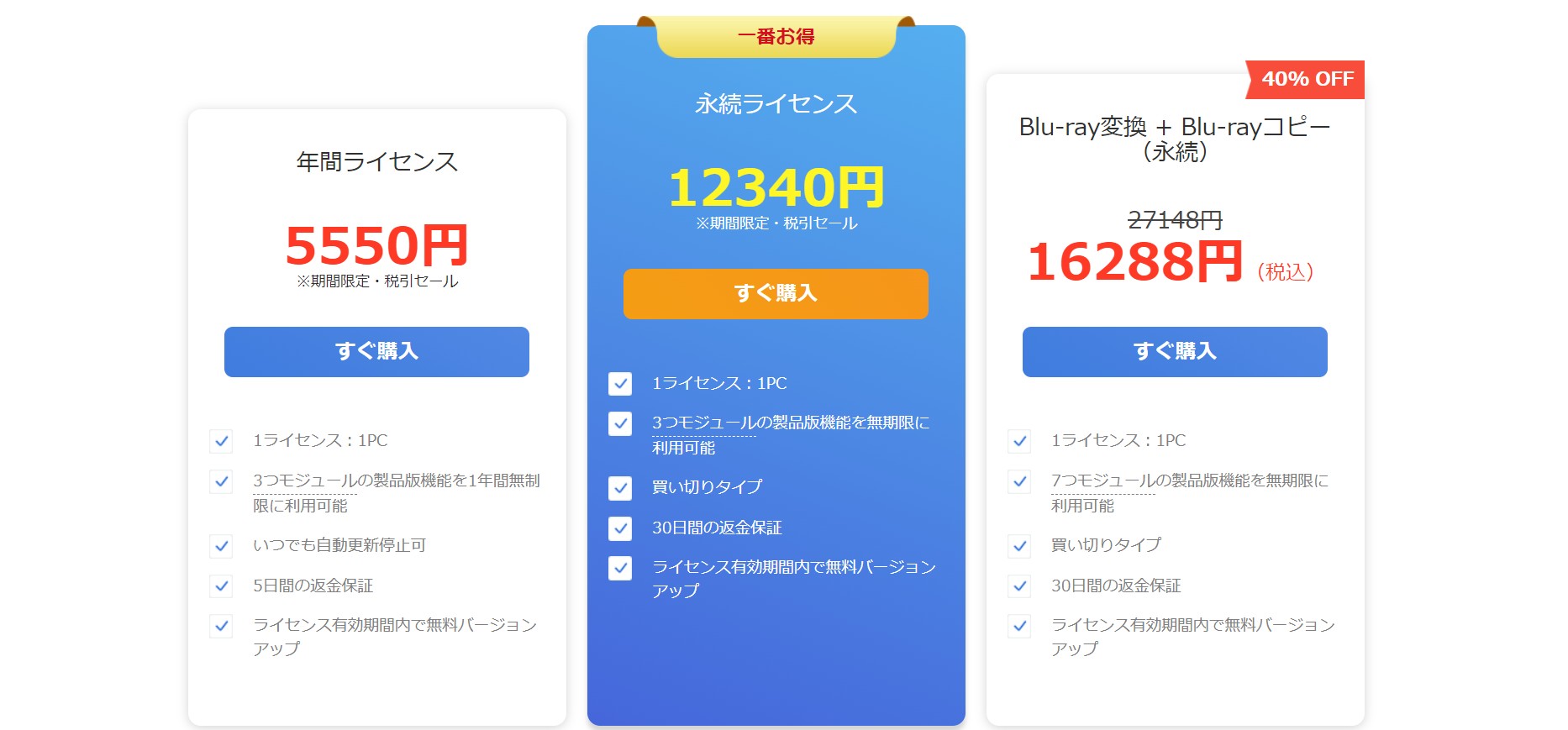
Blu-ray変換とBlu-rayコピーを一緒に購入する場合、40%OFFのクーポンをもらえますが、少し高いですね。Blu-rayのコピーとリッピング両方のニーズがある方にはおすすめです。
Leawo Blu-ray変換の安全性
【結論】Leawo Blu-ray変換は、多くのユーザーから高い評価を受けており、通常の使用において安全性が確保されています。ただし、利用する際は常に公式のアップデートを適用し、最新バージョンを利用してください。
Leawoは公式ウェブサイトでソフトウェアを提供しており、ウイルスやマルウェアが含まれている可能性は非常に低いです。信頼できる公式サイトを利用する限り、安全に使用できます。一部の無料ソフトに見られるような、不必要な広告やサードパーティ製ソフトウェアの同時インストールが少ない点も安心です。
Leawo Blu-ray変換の使い方
これからは、まずLeawo Blu-ray変換のダウンロード、インストール、または実際にBlu-rayを変換する方法を紹介します。
Leawo Blu-ray変換のダウンロードとインストール
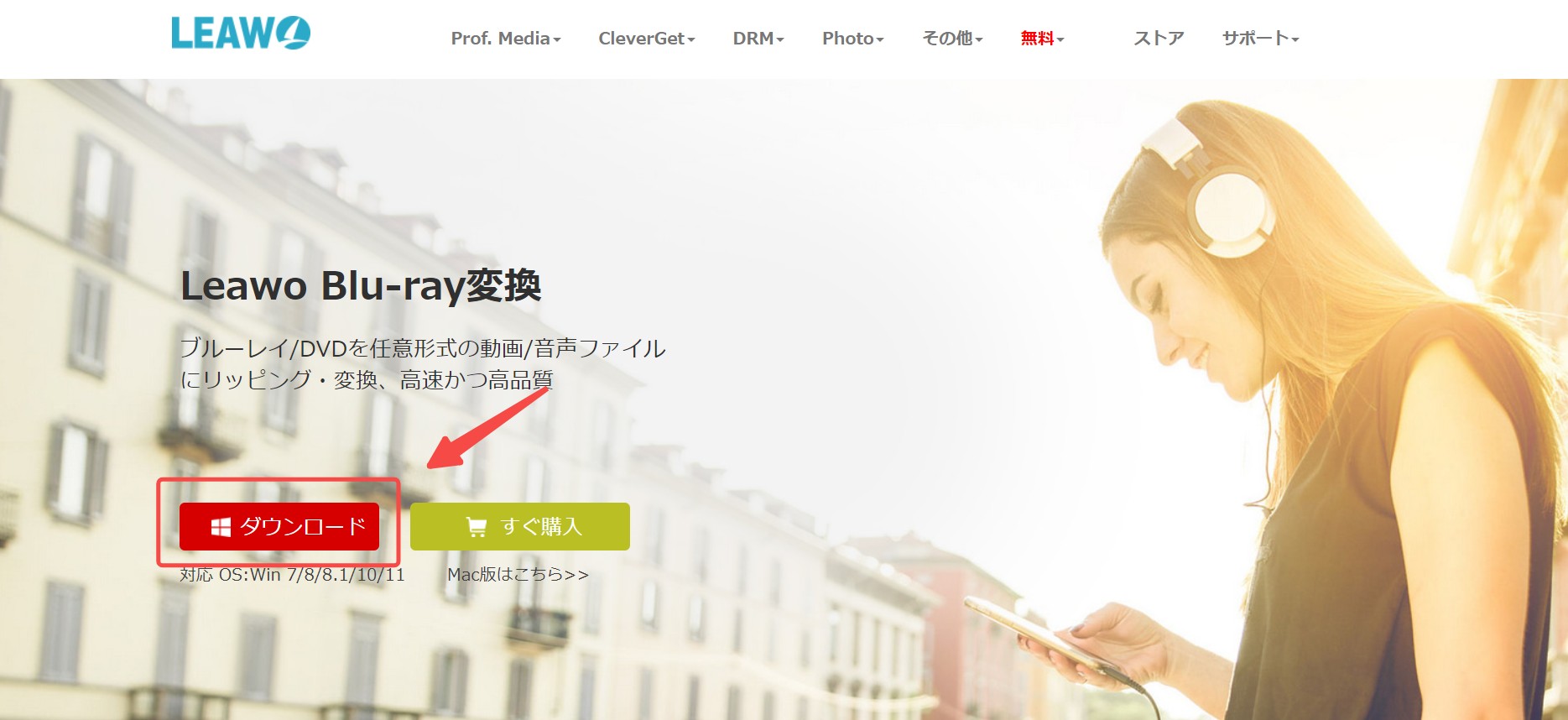
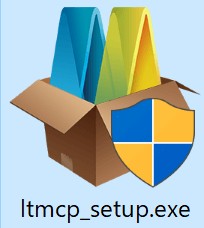
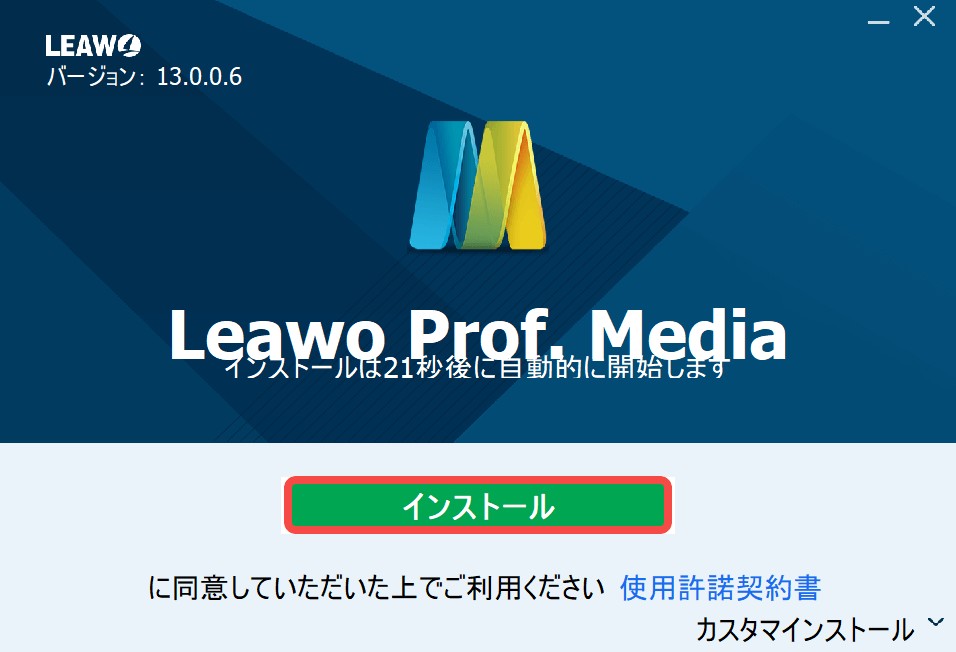

- 互換性の問題かな?文字の翻訳や表示がちょっとおかしい気がします。
インストールファイルのダウンロードが始まります。
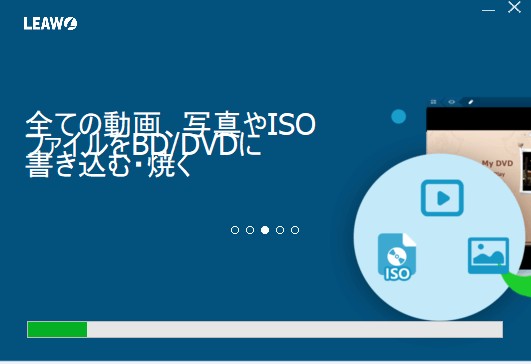
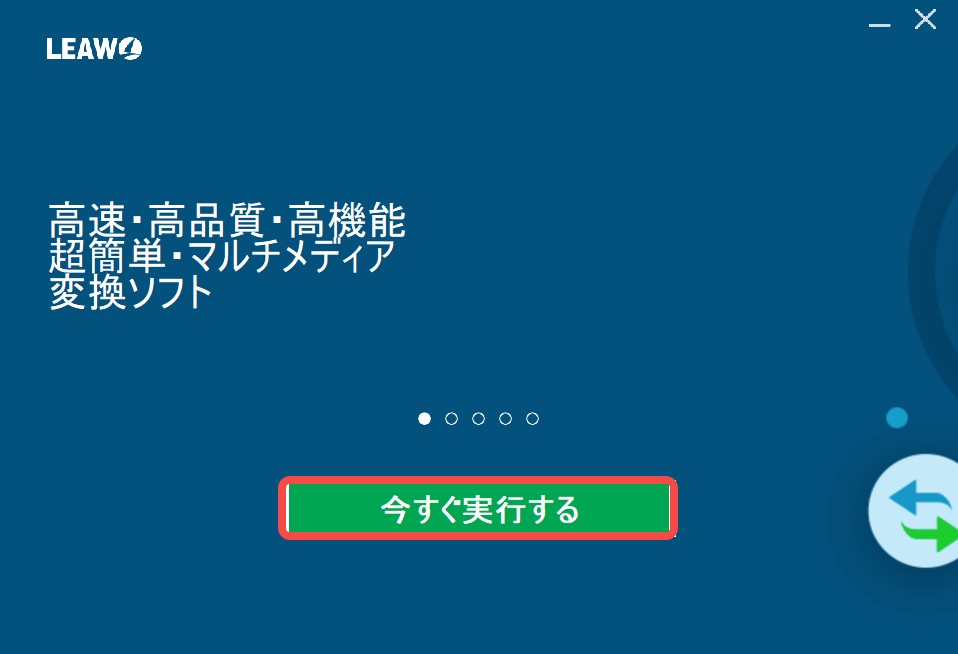
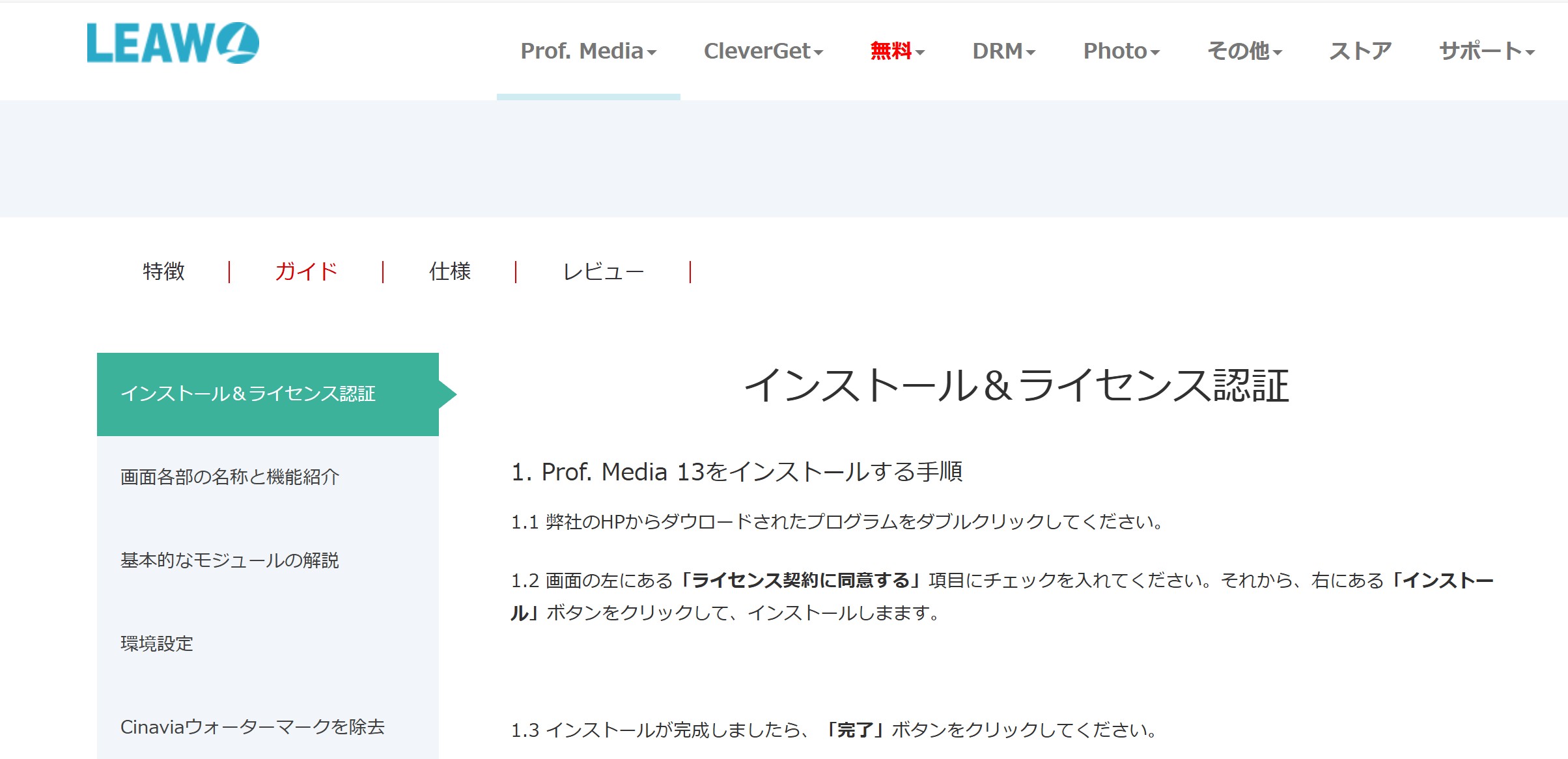
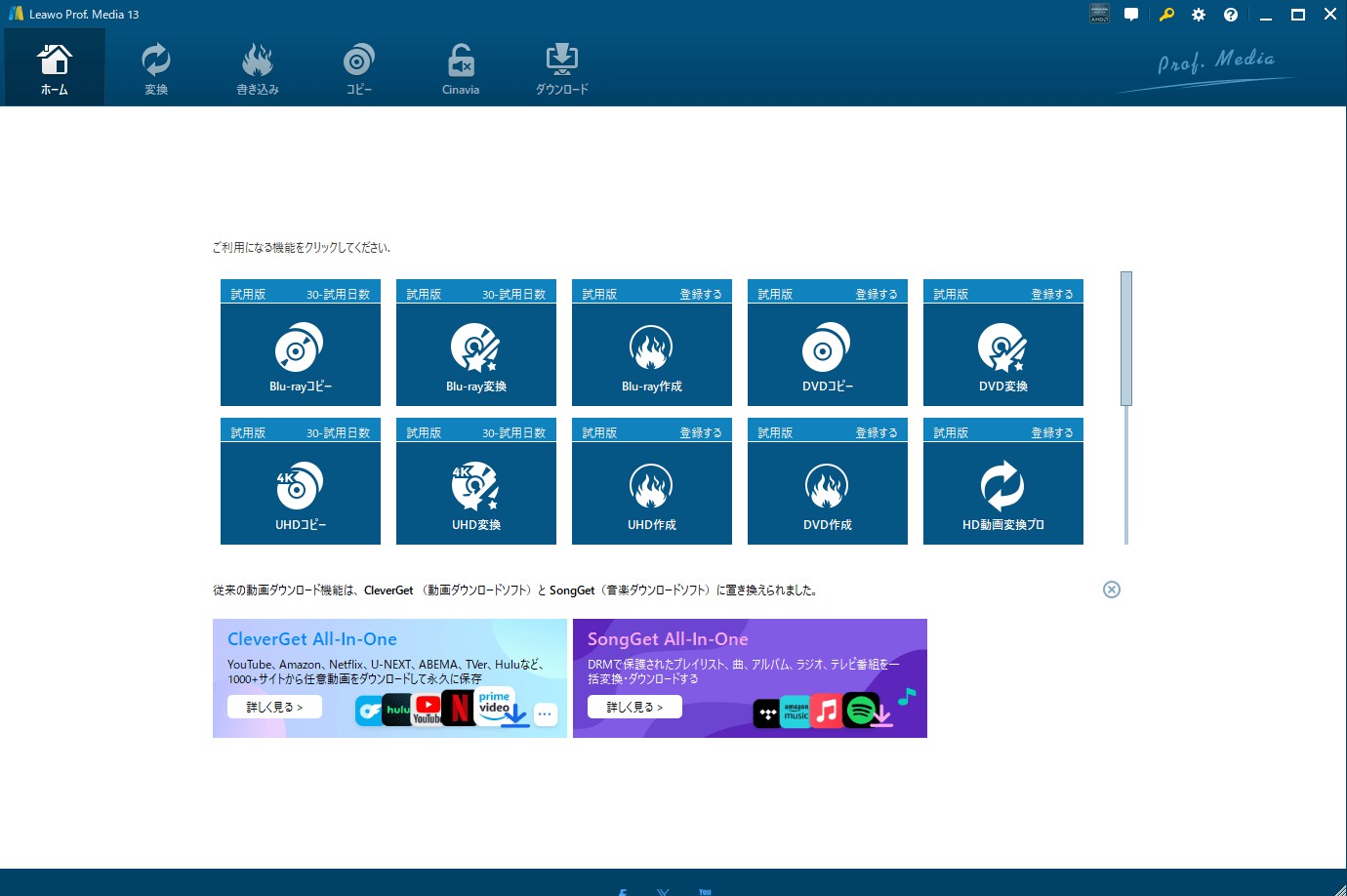

- 文字がけっこう小さくて読みづらいです…。パソコンの画面サイズによっては、かなり目を凝らさないと見えにくいかも。
- あと、画面の下に広告が出てるのも少し気になります。
Leawo Blu-ray変換の使い方:Blu-rayをリッピングする手順
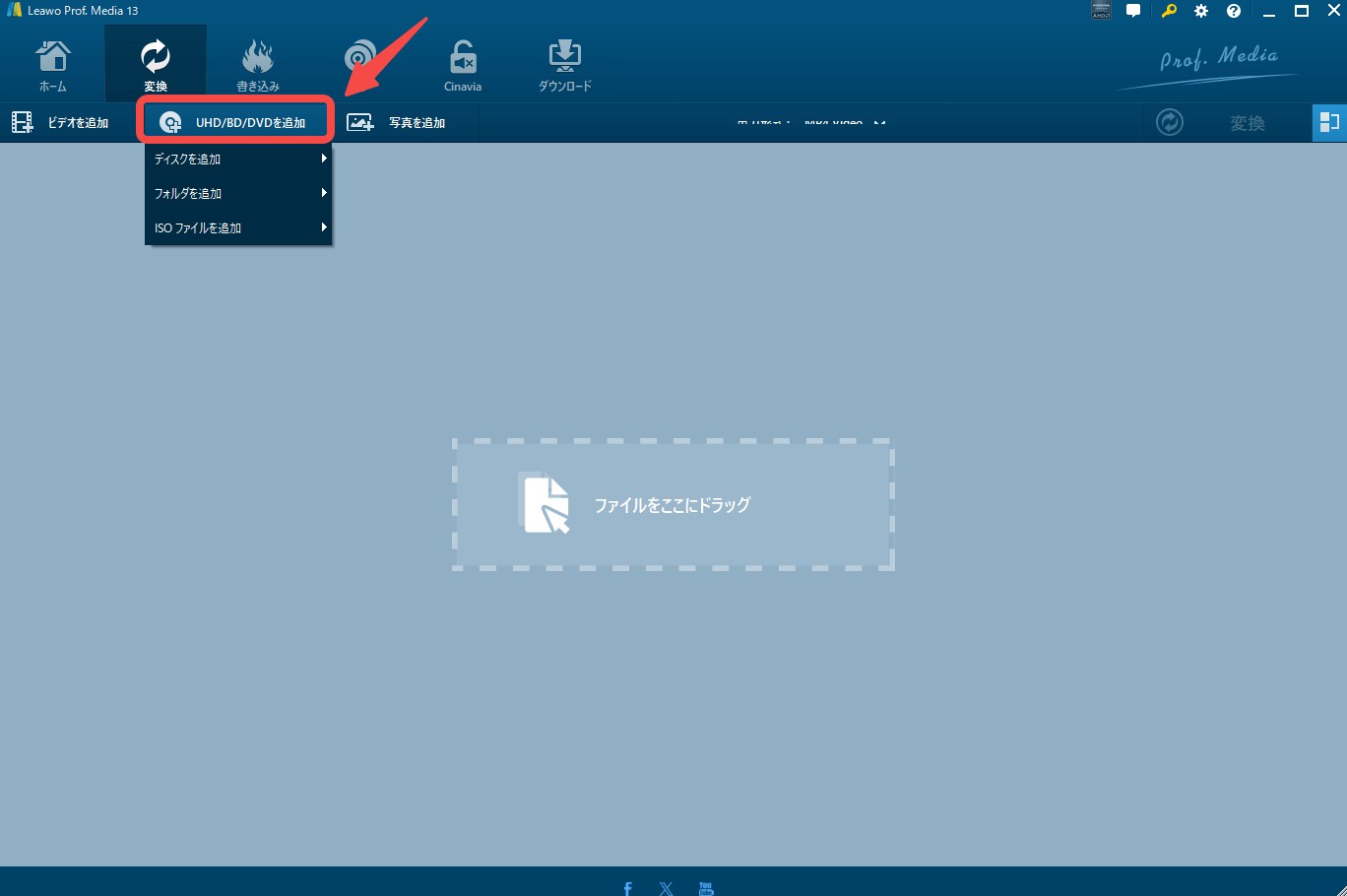

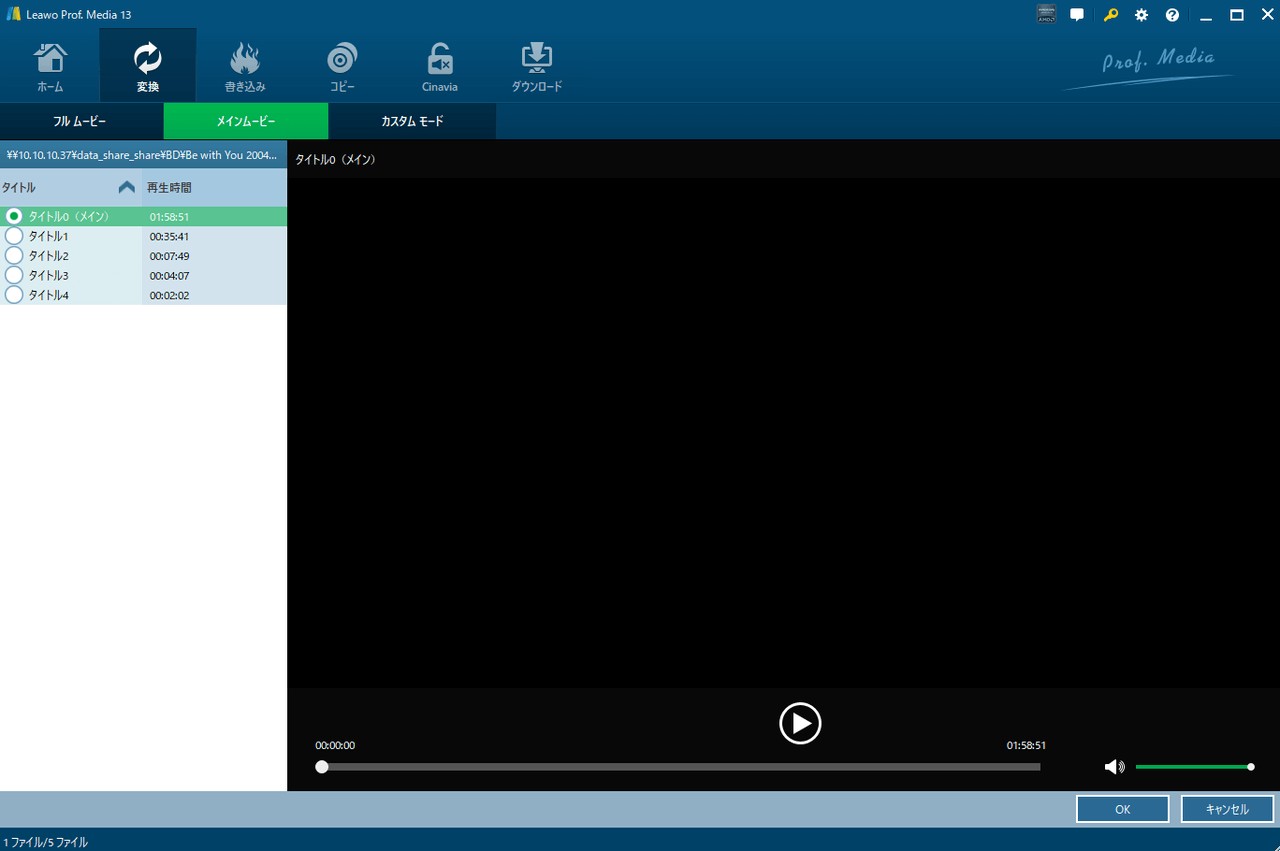

メインムービーでは、メインコンテンツ(本編)のみを変換します。
カスタムモードでは、必要なタイトルを選択して変換することができます。
「MP4 Video」ボタン→「変更」ボタンをクリック、出力フォーマットを選択します。
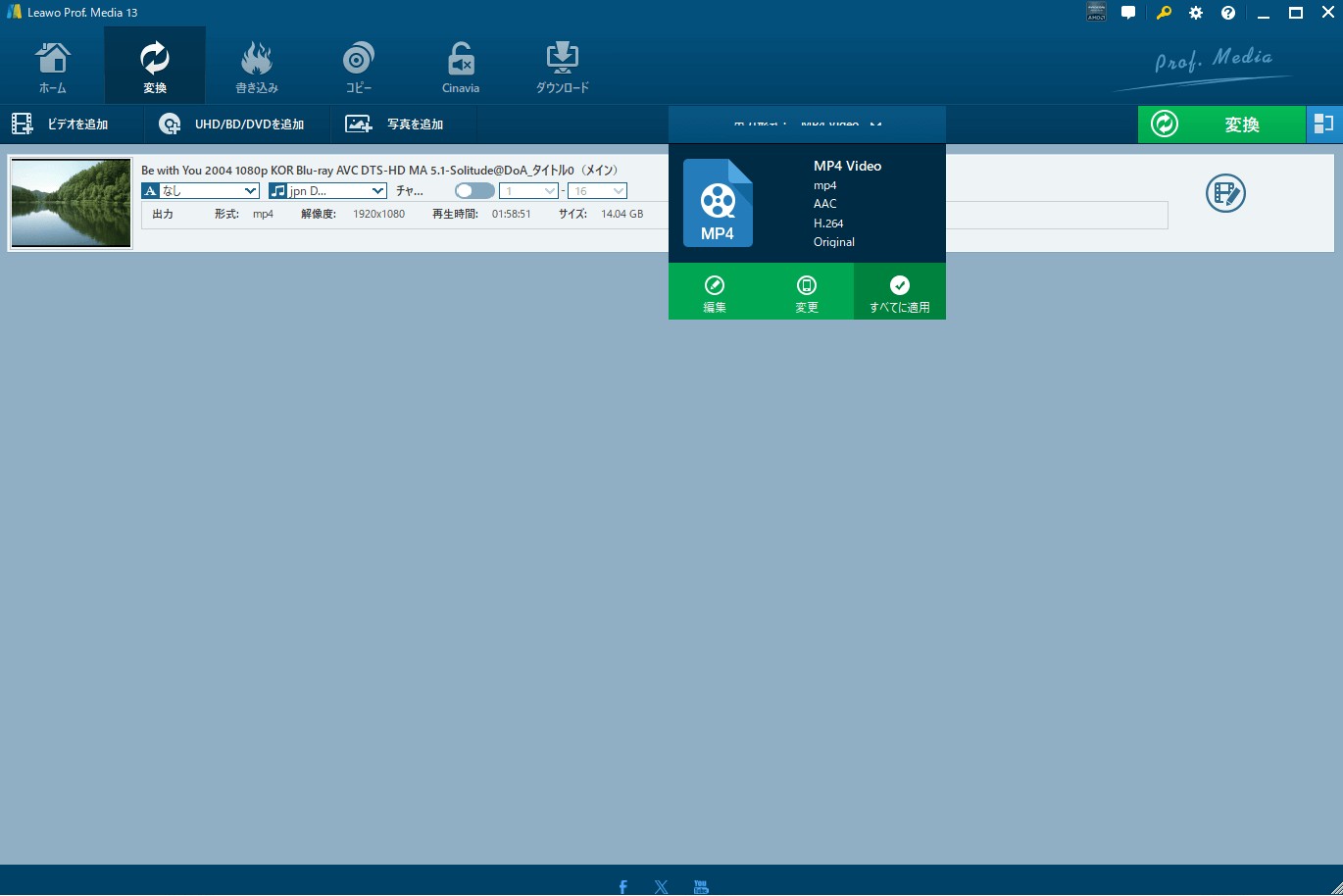
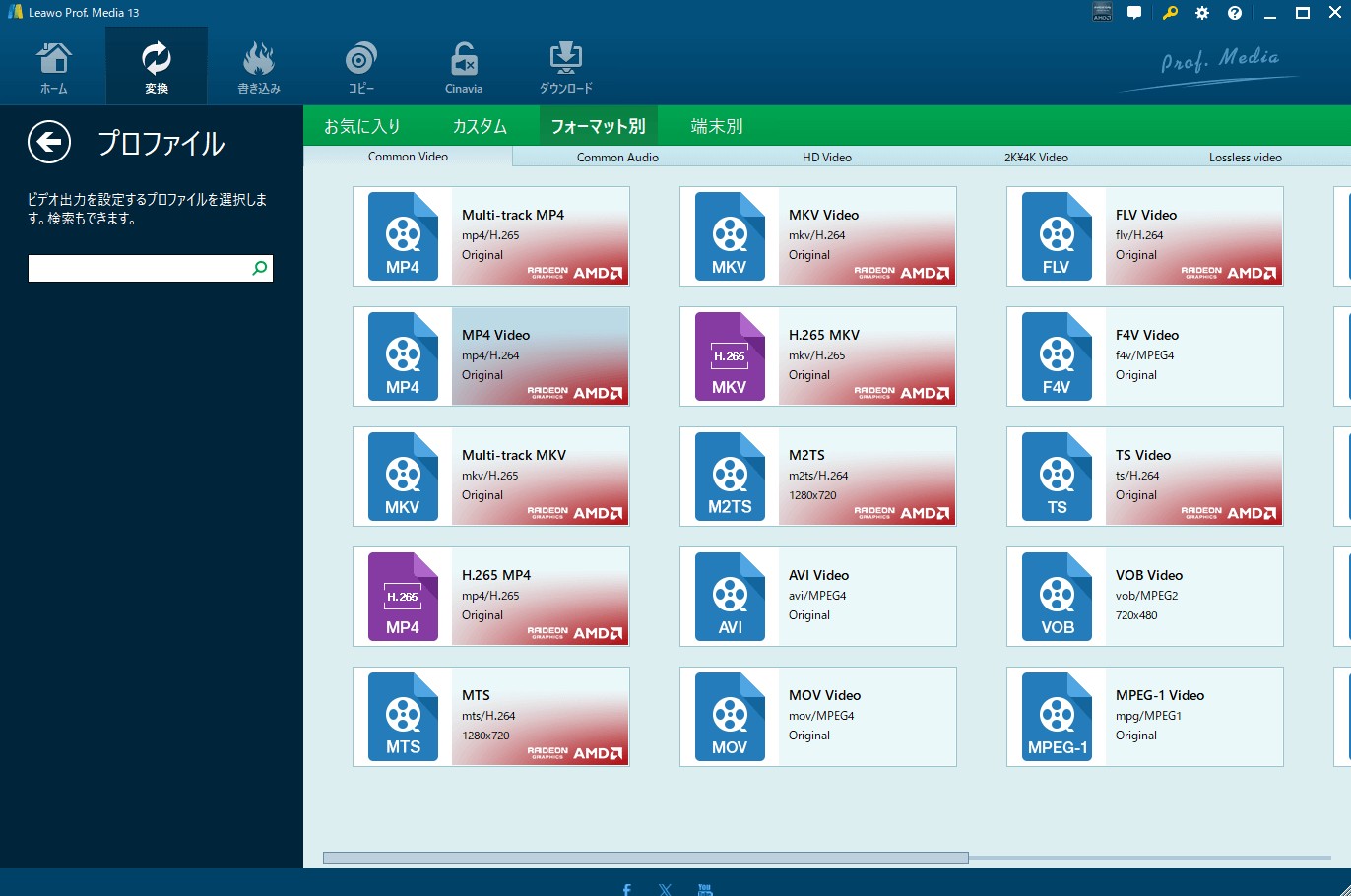

「編集」ボタンをクリックして、パラメーターを調整します。ここでは出力したい内容の品質、チャンネル、ビットレート、フレームレート、アスペクト比、オーディオコーデック、解像度などの設定をします。
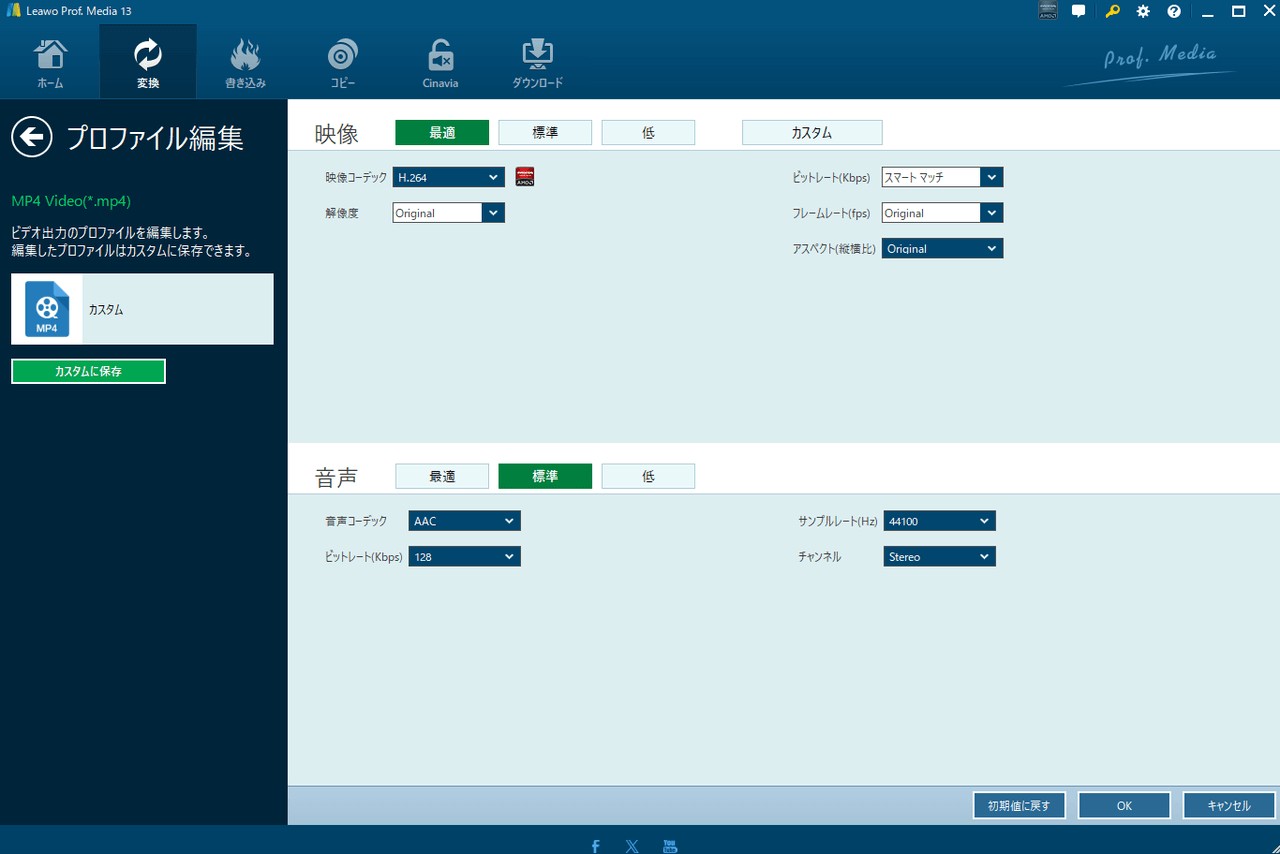
インターフェースで出力ファイルの「字幕」、「音声」と「チャプター」を設定できます。
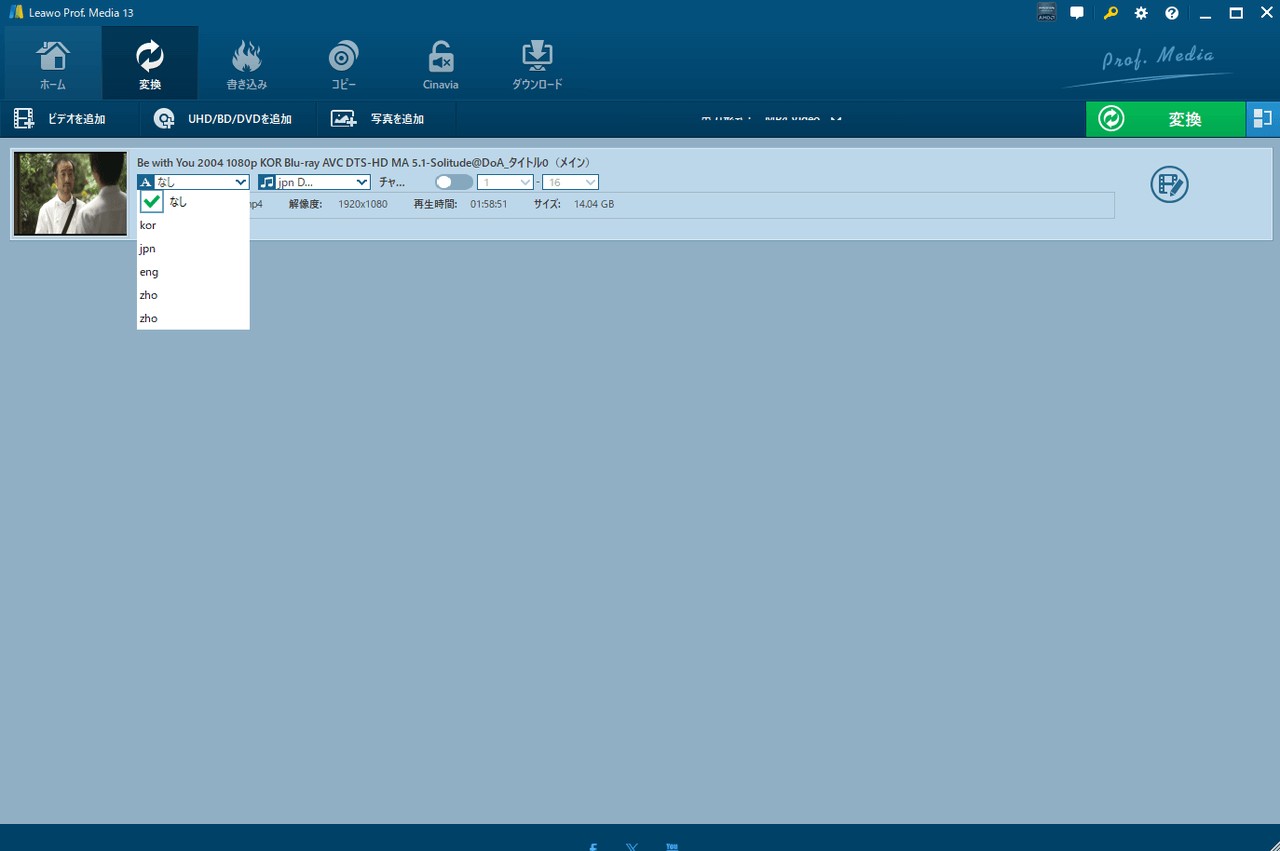

- 音声とか字幕がコードで書かれてると、ちょっと分かりにくいんだよね。
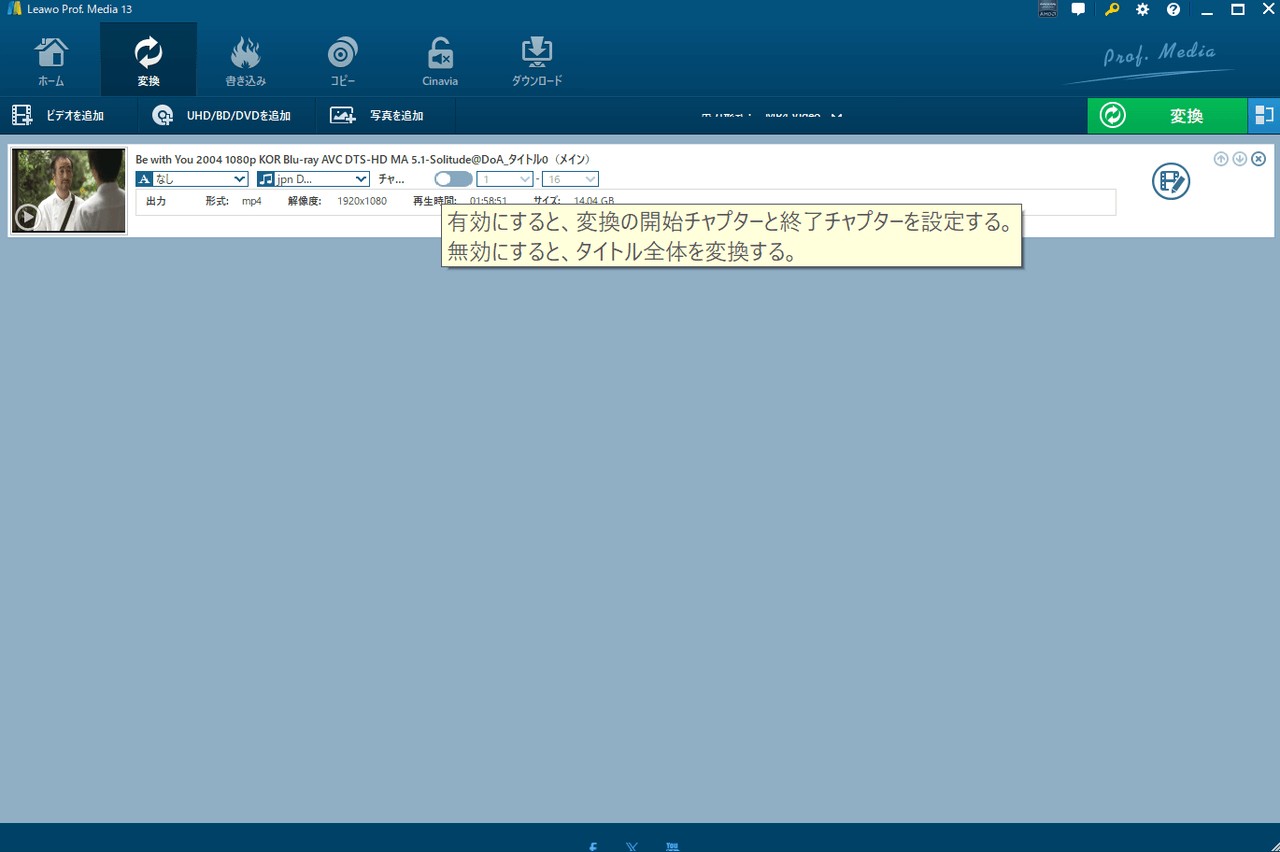

- チャプターを有効にしてから、最初と最終のチャプターを指定できるようになります。
ファイル右の「編集」ボタンをクリックして、動画のトリム、部分拡大、透かし追加効果などを調整できます。
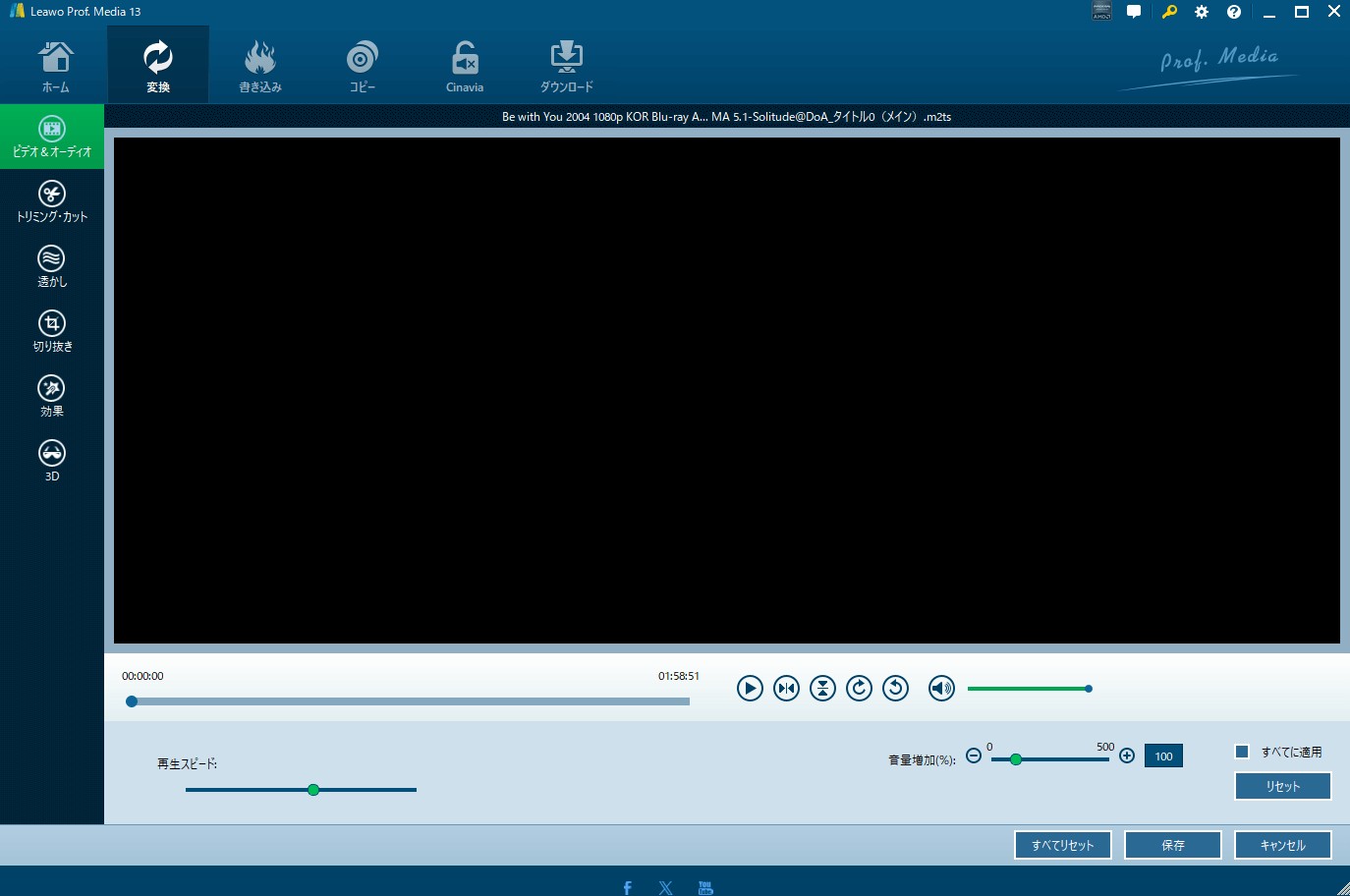

- プレビュー画面が表示されません。
次に「...」をクリックして、保存先を設定します。
「変換」ボタンをクリックして、飛び出してきた「保存先」メニューで出力ファイルの保存先を選択します。保存先の設定は完了後、飛び出してきた画面に再び「変換」ボタン再びをクリックして、Blu-ray 変換は始まります。
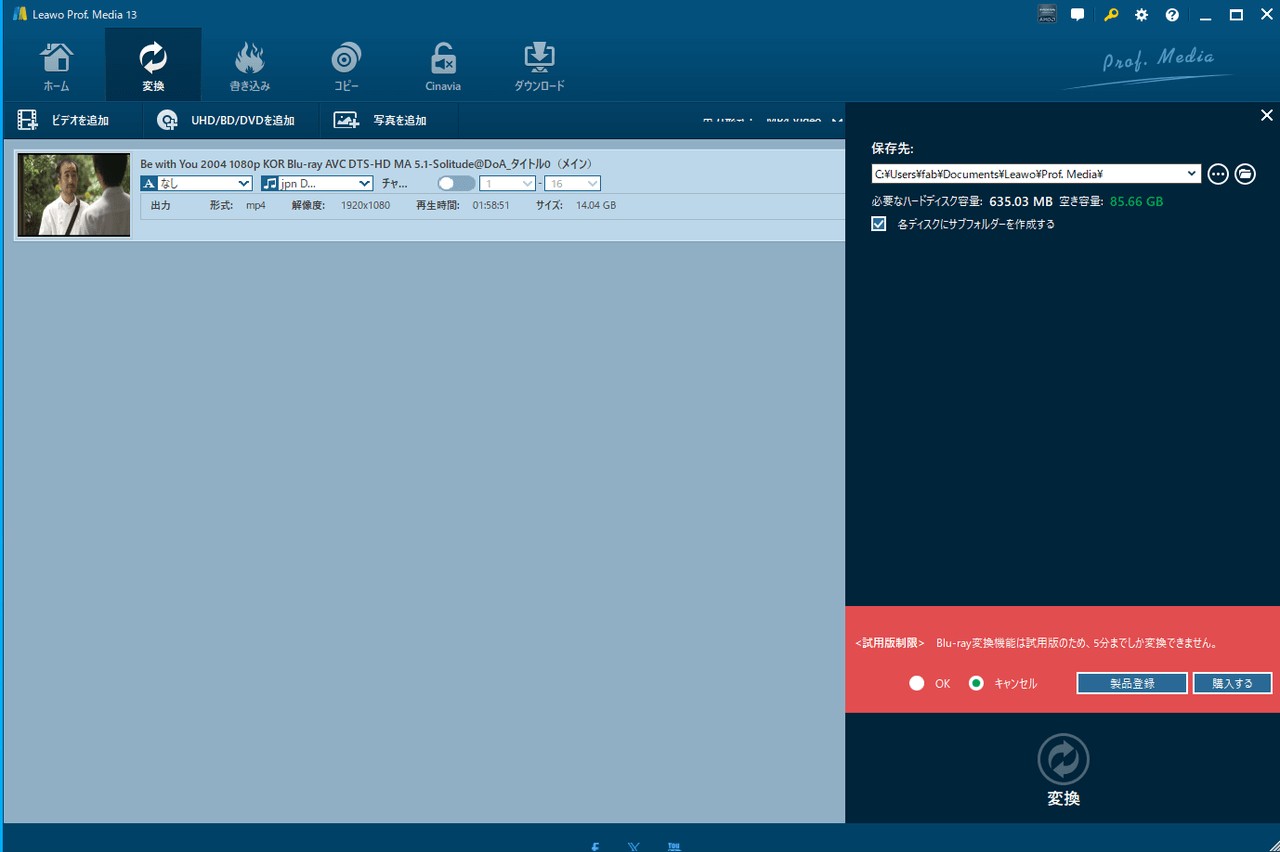
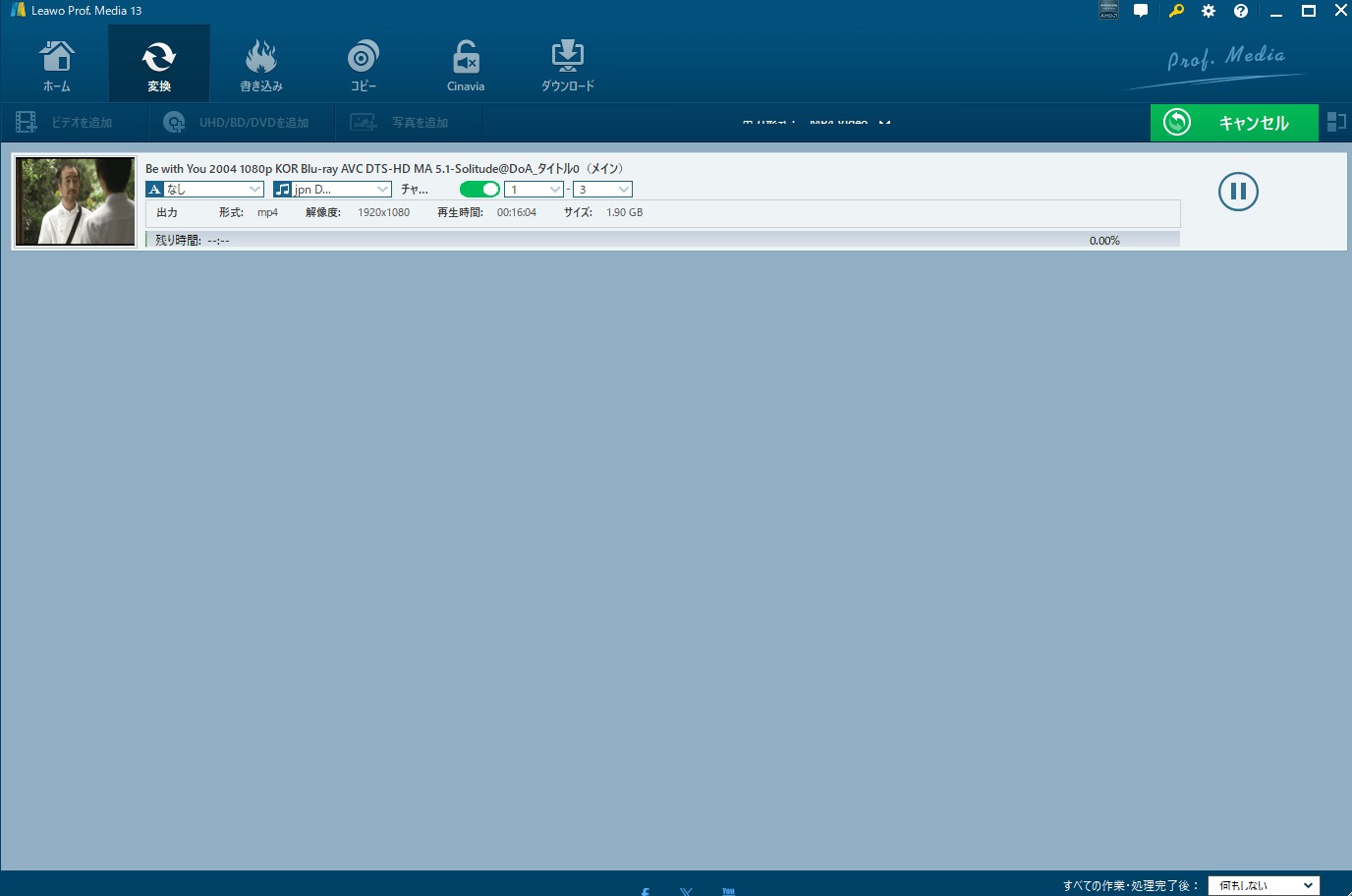
使い方の次にLeawo Blu-ray変換の評判をまとめます。
Leawo Blu-ray変換の評判
Leawo Blu-ray変換のメリット
- ブルーレイやDVDの両方に対応
- 180以上の動画フォーマット、さまざまデバイスをサポートしている
- 2つのロスレス フォーマット (MKV、MP4) に出力できる
- 3D変換と基本的な4K出力に対
- 基本的なビデオ編集機能(カット、クロッピング、特殊効果など)を提供
- GPU アクセラレーション (NVIDIA/Intel/AMD) をサポートしている
Leawo Blu-ray変換のデメリット
- 無料試用版は5分間の制限がある
- 対応するフォーマットが少ない
- インターフェースに広告が表示される
- AV1エンコード、5K/8Kビデオ出力、SRT字幕の抽出に対応しない
- より高度なロスレス形式 (M2TS パススルー、3D MKV MVC など)に対応しない
- 動画編集の応答が遅く、再生ボタンが反応しない
- 購入途中のキャンセルはできない
- 変換速度が遅い
- 詳細な設定項目が少ない、解像度の選択は少ない
- 提供されるサポート方法は、オンラインフォームに入力する1つの方法のみ
Leawo Blu-ray変換の口コミ

- Leawo Blu-ray変換は、機能性や画質の良さで高く評価されています。一方で、返金対応の遅さやサポート体制の不備、試用版の制限、Cinaviaや最新コピーガードへの対応不足などに対する不満も見られます。
 |
|
|
|
|
Leawo Blu-ray変換で使用できない時の原因と対処法
Blu-ray変換が失敗する主な原因と、それぞれの対処法は以下の通りです:
1. AACSキー未対応
Blu-rayディスクには多くの場合、AACSというコピーガードがかかっています。Leawo Blu-ray変換がこのAACSキーに未対応だと、ディスクが正常に読み込めず、変換エラーが発生します。
対処法:ソフトを最新版に更新する
2.古いドライブや不安定な環境
Blu-rayドライブやグラフィックドライバが古い場合、ディスクの読み込みエラーや処理落ちが発生することがあります。
対処法:
- ドライブのファームウェアやGPUドライバを最新に更新
- 他のソフトを終了し、変換専用の環境で処理を行う
上記の方法を試しても問題が解決しない場合は、Leawo Blu-ray変換以外のソフトを検討するのがおすすめです。
ここからは、より高性能で安定した動作が期待できるおすすめの代替ソフト3選をご紹介します。
Leawo Blu-ray変換で変換できない時のおすすめの代替ソフト 3選
Leawo Blu-ray変換の完璧な代替ソフト:DVDFab Blu-ray リッピング
Leawo Blu-ray変換のデメリットを解決できる完璧な代替案をこれから紹介していきます。
DVDFab Blu-ray リッピングは、15分でブルーレイを任意の動画または音声ファイル形式に変換できる最強のブルーレイデータ抽出、別形式で変換できるソフトウェアです。
- Blu-rayをMP4やMKVなど様々な動画や音声形式に変換
- AACSやBD+、BD-Jなどすべてのコピーガードを解除できる
- 4K / HEVC / パススルー(無劣化・無変換)の品質で出力可能
- トリミングやクロップなど豊富な動画編集機能付き
- GPUアクセラレーションで通常より50倍速い変換速度を実現
- NVIDIA AI 高画質化と連携して、Blu-rayを4K HDR10 MP4/MKVに変換
Leawo Blu-ray変換とDVDFab Blu-ray リッピングを比較
| 項目 | Leawo Blu-ray変換 | DVDFab Blu-ray リッピング |
|---|---|---|
|
無料体験の制限 |
5分しか変換できない |
変換時間に制限がない |
|
対応OS |
Win 7/8/8.1/10/11 |
Windows 11/10/8.1/8/7 (32-bit/64-bit) |
|
対応コピーガード |
AACS/BD+/ BD-J、最新のMKBプロテクション | AACS、BD+、BD-J、リージョンコードなどのすべてのコピーガード |
|
入力形式 |
Blu-ray・DVDディスク、フォルダ、ISOファイル | Blu-rayディスク、フォルダ、ISOファイル |
| 出力形式 | 180以上の動画フォーマット | 1000以上の動画や音声フォーマット |
| 4K動画 | 2種類対応 | 23種類対応 |
| 5K/8K動画 | ✖ | ◯ |
| H265、AV1エンコード | ✖ | ◯ |
| 10bit/12bit動画 | ✖ | ◯ |
| 1:1無劣化リッピング | 2種類対応 | 4種類対応 |
| 詳細設定 | ビデオ:5項目 オーディオ:4項目 |
ビデオ:13項目 オーディオ:6項目 字幕:2項目 |
| 動画編集 | 結合、回転、再生速度、カット、切り抜き、効果、3D | 結合、回転、トリミング、クロップ、エフェクト、ウォーターマーク、字幕、オーディオ、再生速度 |
| ハードウェアアクセラレーション | NVIDIA CUDA、Intel Quick Sync、AMD APPなど 6倍速 |
マルチコアCPU、NVIDIA CUDA、AMD、IQS(Intel Quick Sync)、Video ToolBox(macOS)などの最新のハードウェアアクセラレーション技術 50倍速 |
| メタデータを保存 | ✖ | ◯ |
| SRT字幕の抽出 | ✖ | ◯ |

- Leawo Blu-ray変換は、ブルーレイとDVDの両方に対応して、ストパフォーマンスが高い。しかし、対応しているコピーガードの種類、出力フォーマットの豊富さ、詳細な設定項目や動画編集機能の面では、DVDFab Blu-ray リッピングのほうが優れています。
DVDFab Blu-ray リッピングを使用して、ブルーレイをリッピングする方法
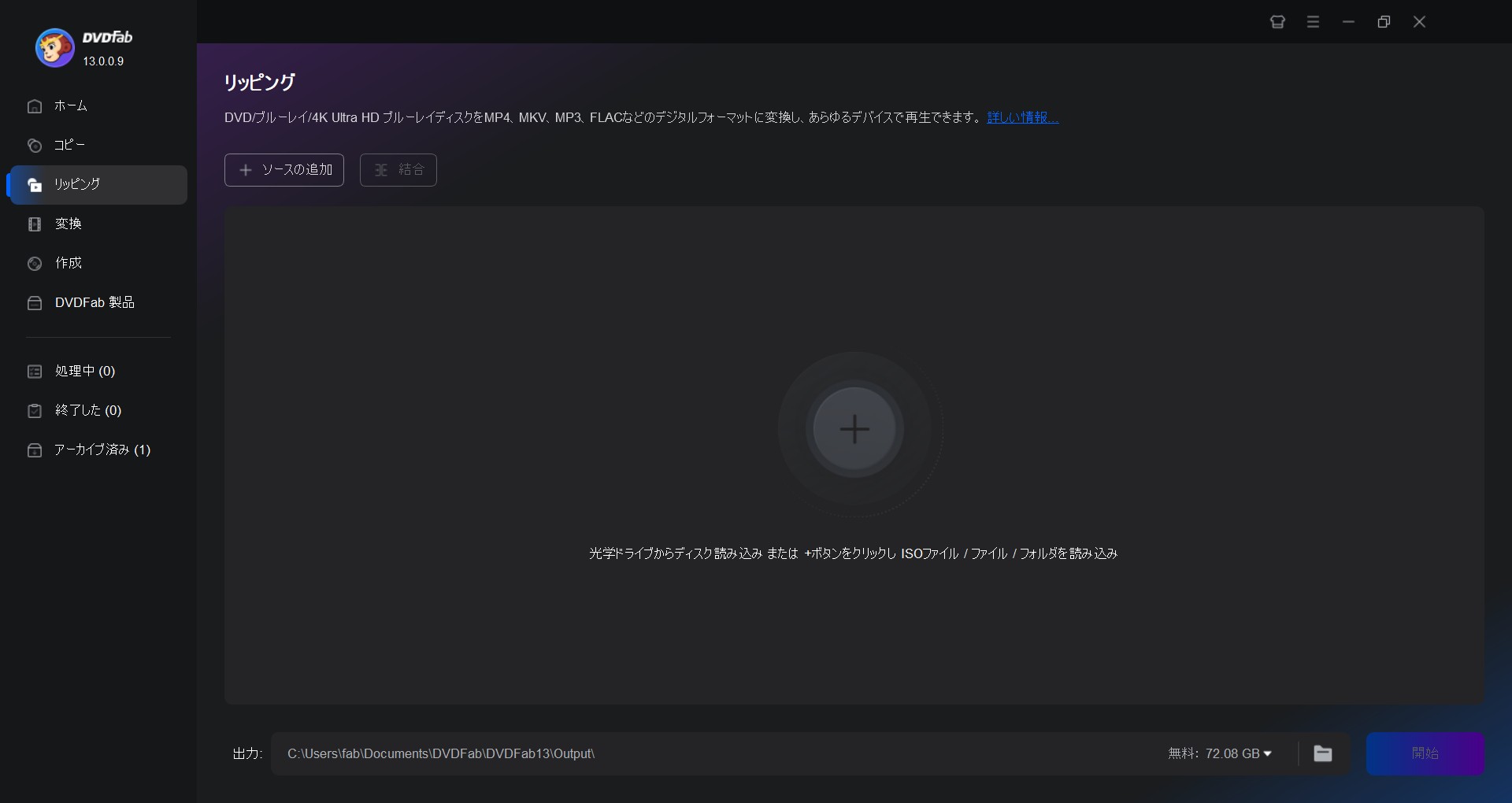
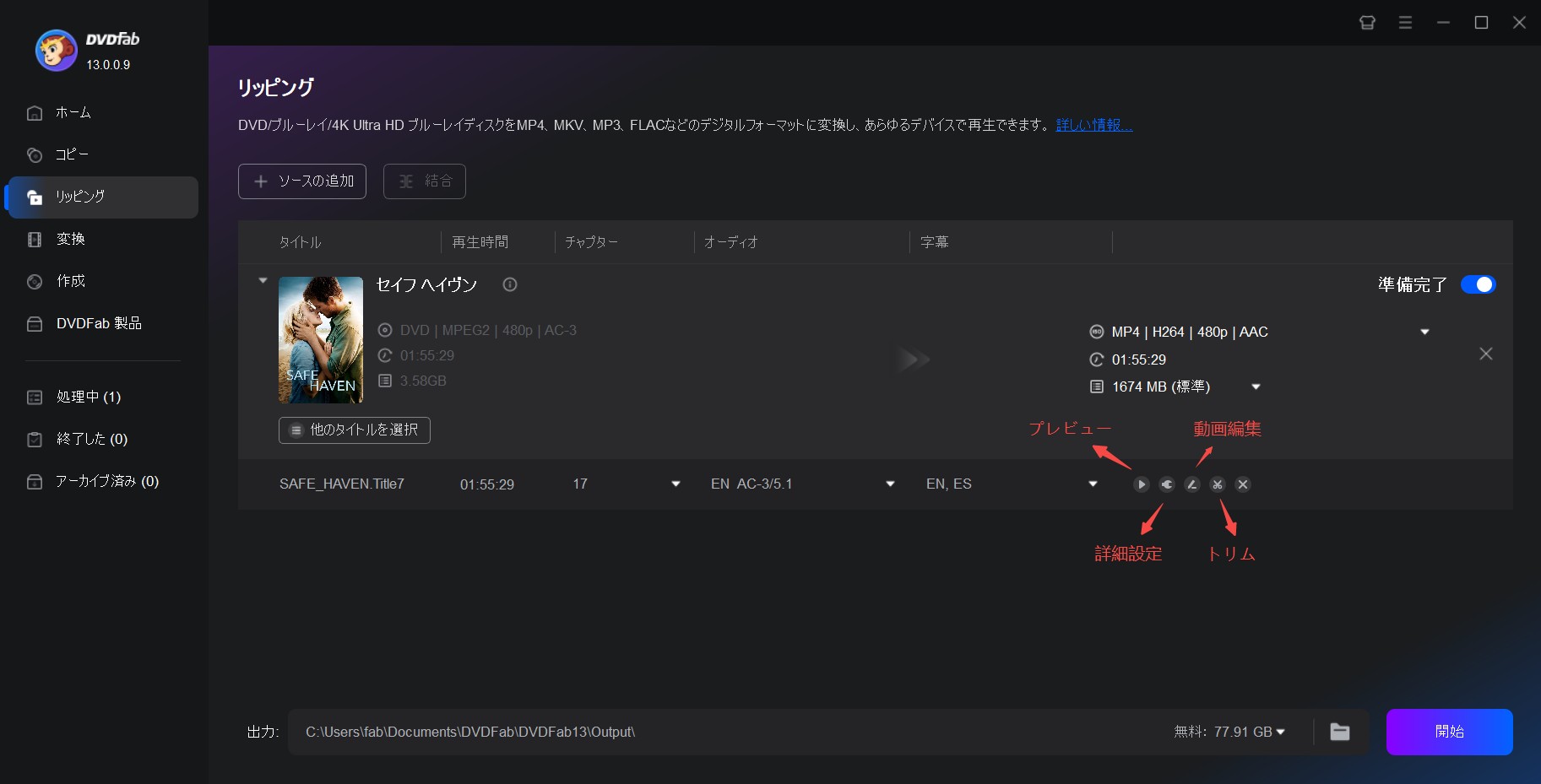
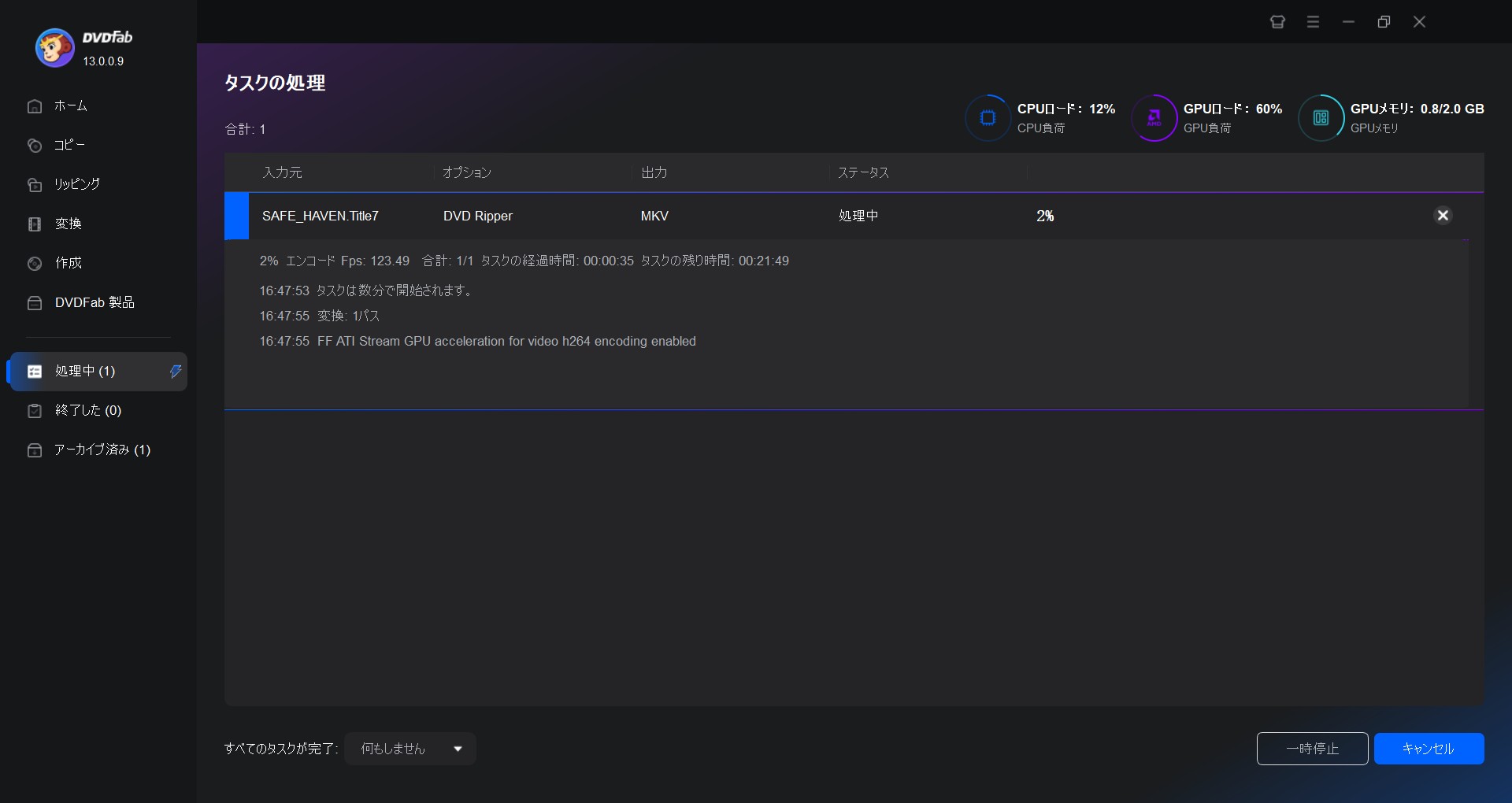
動画ガイド:
Leawo Blu-ray変換の無料代替ソフト:tsMuxeR
Leawo Blu-ray変換より簡単な操作を追求したければtsMuxeRをオススメします。
tsMuxeRは、Blu-rayやAVCHDディスクの操作に特化した無料ソフトウェアで、特に映像ファイルの「マルチプレックス」や「デマルチプレックス」(音声や字幕の分離・結合)を簡単に行えるツールです。tsMuxeRのメリットはLeawo Blu-ray変換より画面が簡潔、操作は簡単です。出力ファイルの質などの調整はできが、機能は単一です。
- 完全無料で利用可能
- 高速処理
- MP4、MKV、M2TSなどの形式に対応
- 使い方がやや難しい
- コピーガードがかかったBlu-rayに対応しない
- 洗練されたUIではないため、直感的な操作には少し慣れが必要
tsMuxeRを使用して、ブルーレイをリッピングする方法
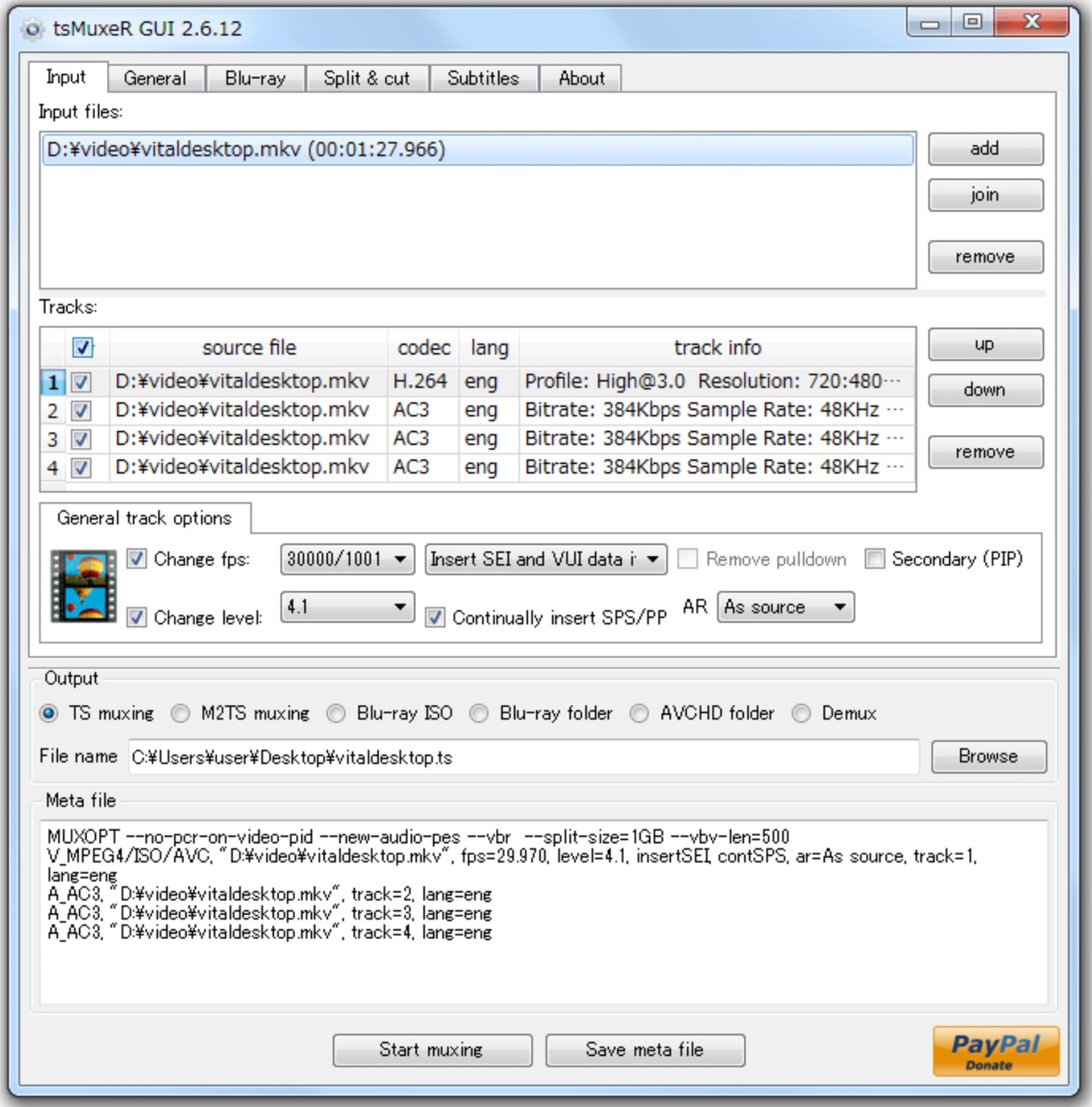
「画像引用元:https://makemkv.jp/blu-ray-audio-extraction-software/」
Blu-rayをMP4に録画する無料ソフト:QuickTime Player【Mac】
Leawo Blu-ray変換ほどお金がかかない無料ソフトを使用したければ、MAC OSではQuickTime Playerをオススメします。ブルーレイを再生しながら、録画します。
QuickTime Playerを使用して、ブルーレイを録画する方法
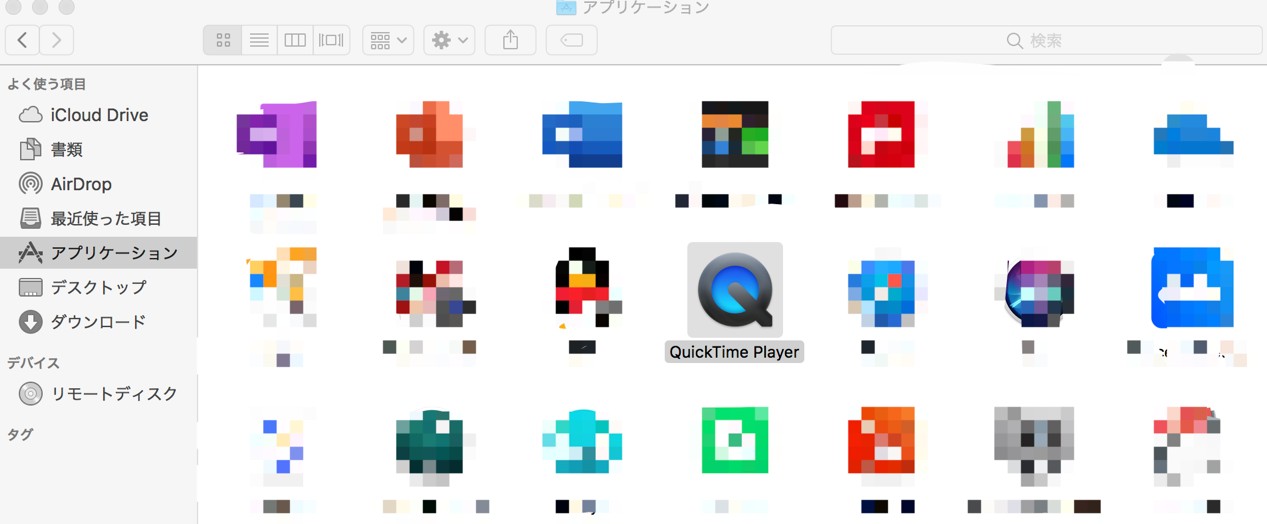
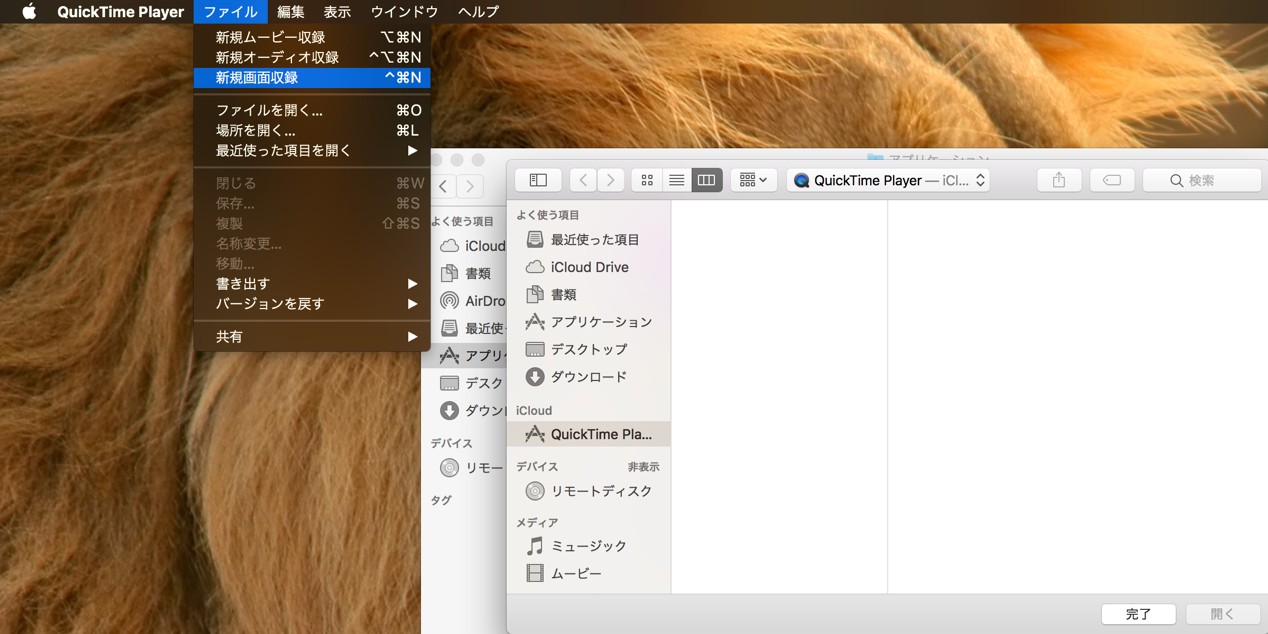
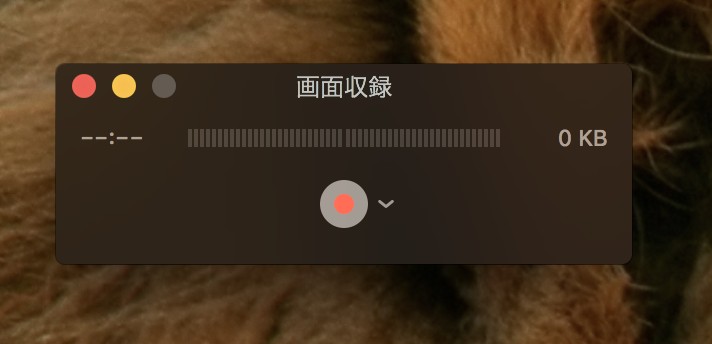
評価: QuickTime Playerの最大のメリットは無料、Leawo Blu-ray変換が搭載された編集、字幕の導入なの機能がないのがデメリットです。
Leawo Blu-ray変換についてよくある質問
Leawo Blu-ray変換は、Blu-rayディスクやISOファイルをさまざまな動画や音声ファイル形式(MP4、MKV、AVI、MOV、MP3など)に変換するブルーレイリッピングソフトウェアです。これにより、Blu-rayコンテンツをPC、スマートフォン、タブレットなどのデバイスで再生できる形式にリッピングできます。特に、AACSやBD+といった主要なコピー保護解除にも対応しています。
Leawoは違法ソフトではありません。Leawoは正規のソフトウェア開発会社であり、製品は公式サイトや認定された販売チャネルを通じて販売されています。ただし、Leawoソフトでコピーガードを解除してBlu-rayをリッピングするのは違法行為になります。
2012年の著作権法改正後、コピーガードを解除してBlu-rayをリッピングする行為は、たとえ個人的な利用目的であっても法律違反とみなされることになりました。
Leawoは、中国のソフトウェア開発会社で、主にメディア関連のソフトウェア(DVD/Blu-ray変換、動画編集、音楽変換、プレーヤーソフトなど)を開発しています。
まとめ
この記事はLeawo Blu-ray 変換の評判と使い方を紹介した上、DVDFab Blu-ray リッピングと比較しました。これらのソフトはどれも使いやすいブルーレイ リッピングソフトだが、お値段は違います。搭載された機能も大体同じなのだが、Leawo Blu-ray 変換の搭載機能の一部はちょっとだけDVDFab Blu-ray リッピングより優れません。
例えばブルーレイ変換速度、変換品質、ブルーレイ変換内容調整などの機能とパソコンスッペクに対する要求などの面においては、Leawo Blu-ray 変換に不足がややあります。よりいいブルーレイ変換機能を体験したければ、Leawo Blu-ray 変換よりDVDFab Blu-ray リッピングをオススメします。

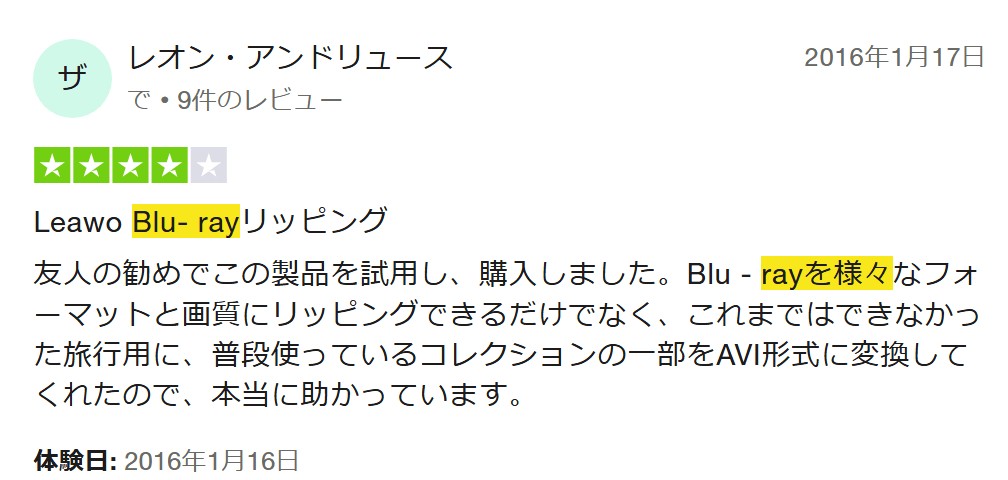
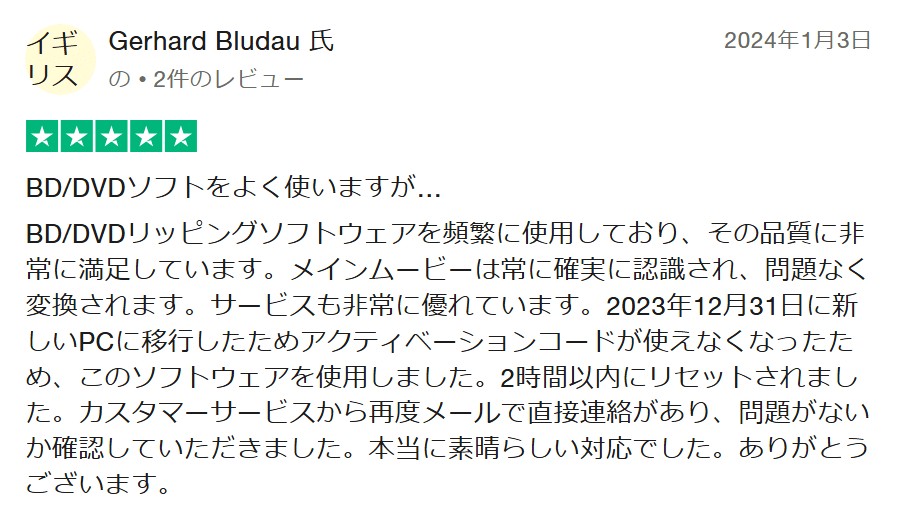
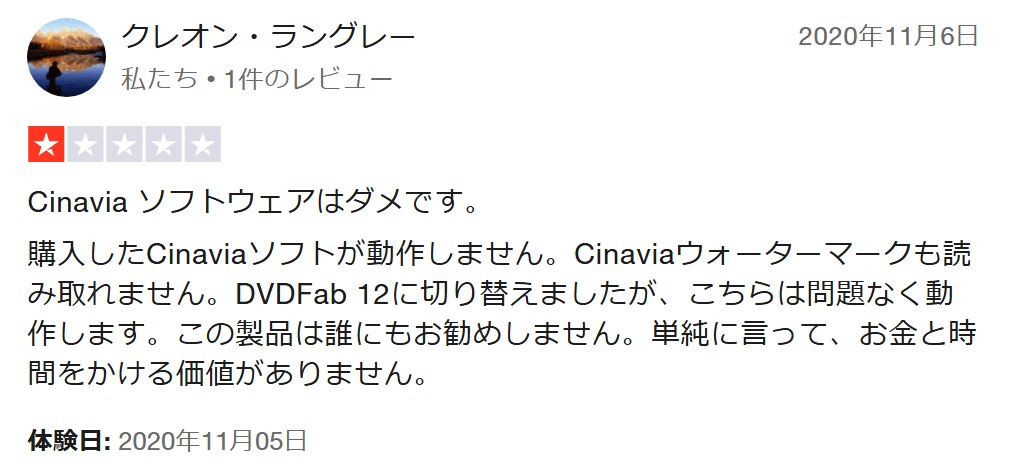
 —出典:
—出典: —出典:
—出典:



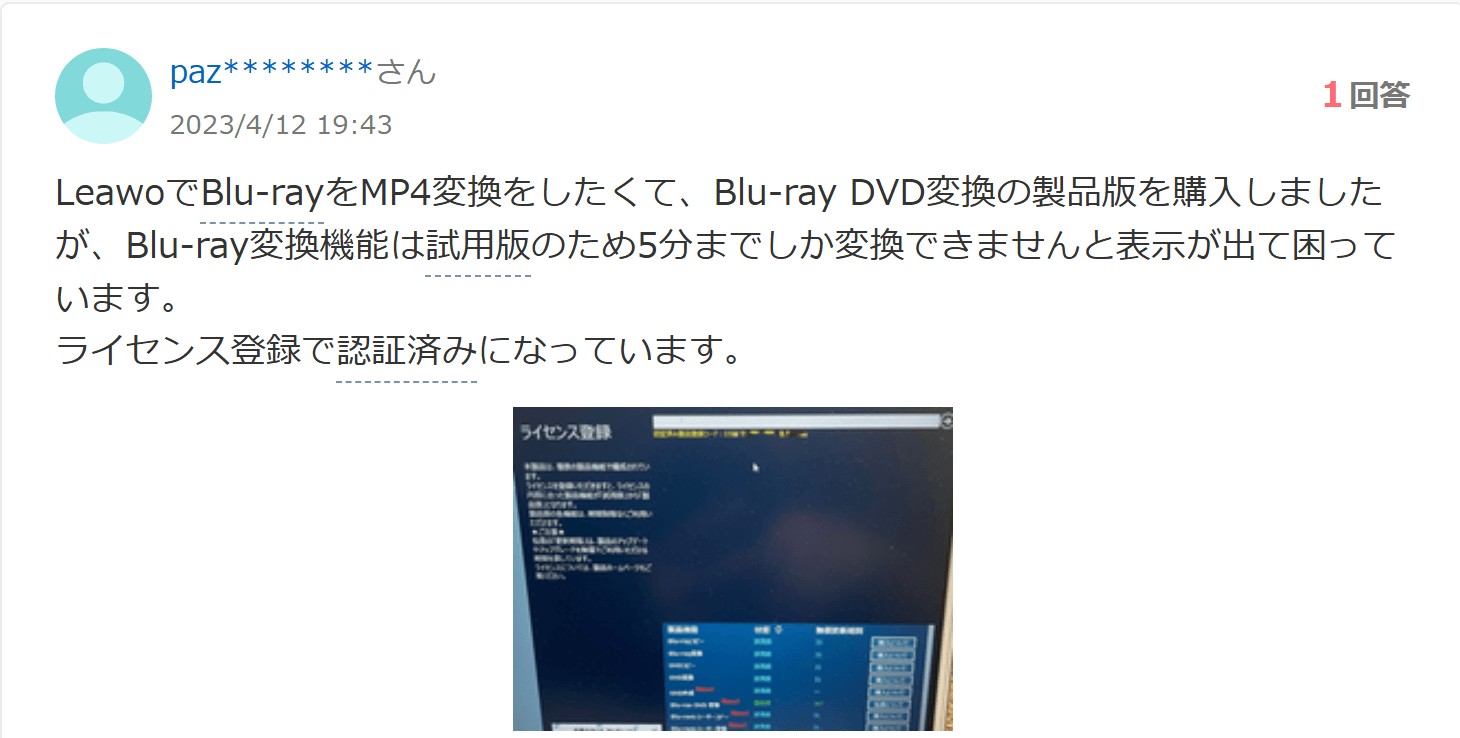 —出典:
—出典: